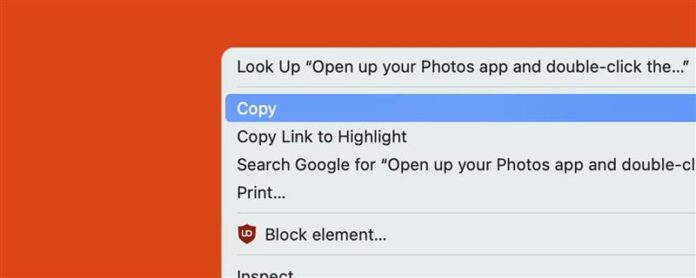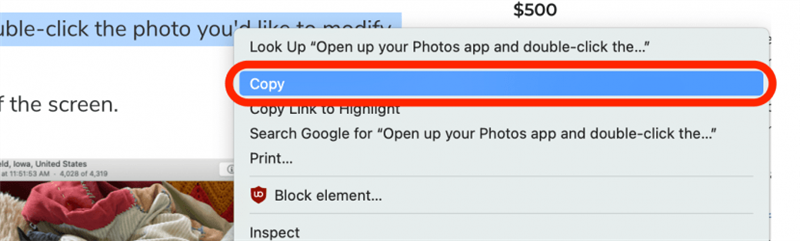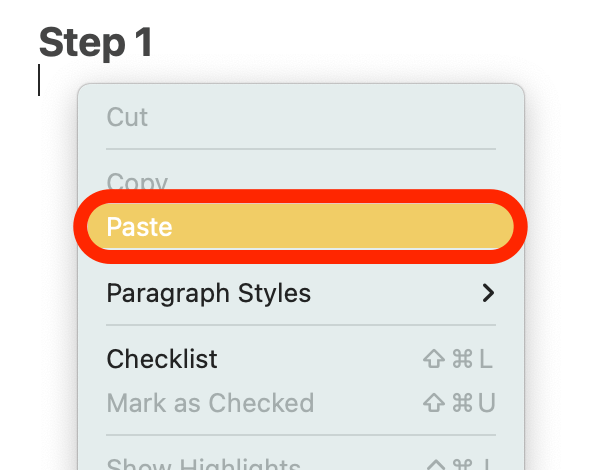Du kanske redan är bekant med kortkommandon för kopiering och klistra in på en MacBook, men du vill också veta hur du gör det med en mus eller en styrplatta. Dessa enheter är inte alltid så intuitiva som vi kanske tror, men när du vet hur du gör det är det snabbt och enkelt. Så om du tittar på musen och undrar, «Hur kopierar och klistrar du in på en Mac?» Vi har svaret för dig. Låt oss lära oss hur.
Hur man kopierar klistra på Mac med en mus
När du vet hur du kopierar vet du ganska mycket hur du klistrar in på en Mac, men jag går över dem båda för dig här. För fler sätt att använda dina Apple -tillbehör, kolla in vår tips av dagen . Kolla också in hur man tillåter klistra i alla Appar . Så här kopierar du och klistrar in med en mus:
- Markera din önskade text genom att antingen dubbelklicka på ett ord eller en fras, eller klicka och dra din markör över avsnittet.

- Högerklicka på musen och klicka på Kopiera i menyn som dyker upp.

- Öppna programmet du vill klistra in texten i.
- Högerklicka på musen igen och klicka på klistra in på menyn som dyker upp.

RELATERAD: Hur man hittar dolda appar på iPhone
Hur man kopierar klistra på MacBook med en styrplatta
- Markera din önskade text genom att antingen dubbelklicka på ett ord eller en fras, eller klicka och dra din markör över avsnittet.

- Använd två fingrar för att klicka på din styrplatta och klicka på Kopiera i menyn som dyker upp.

- Öppna programmet du vill klistra in texten i.
- Använd två fingrar för att klicka på din styrplatta och klicka på klistra in på menyn som dyker upp.